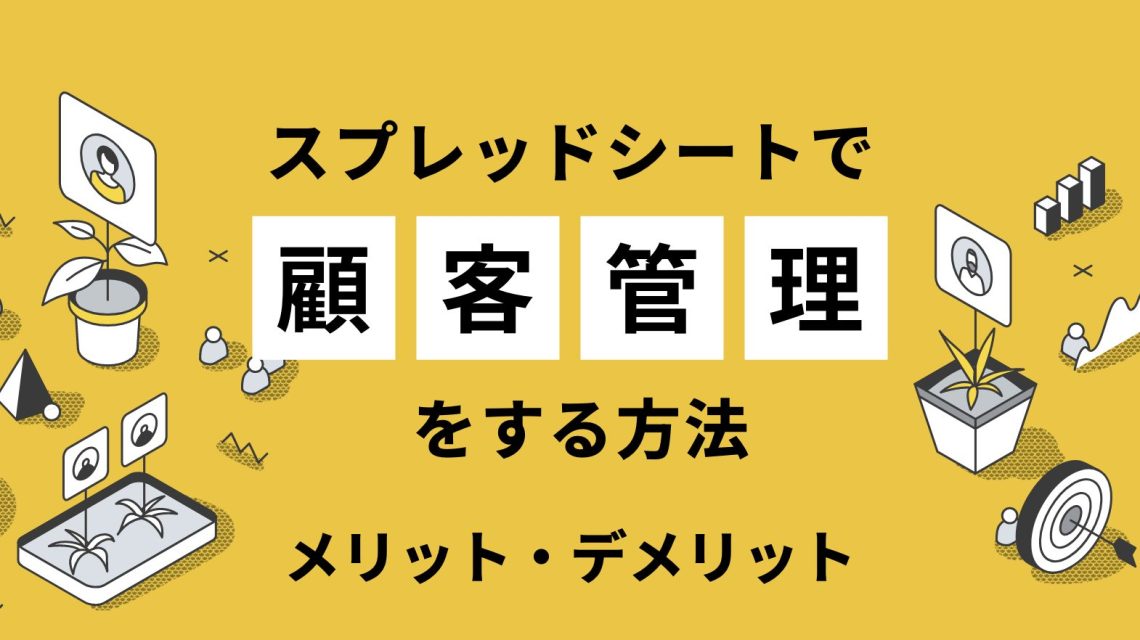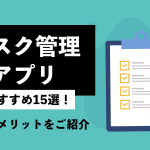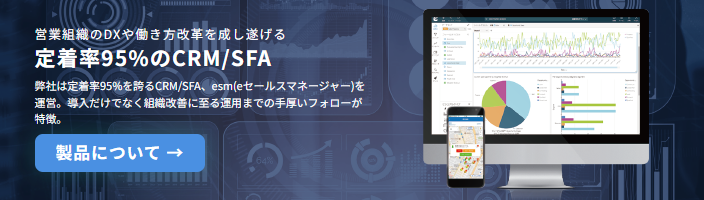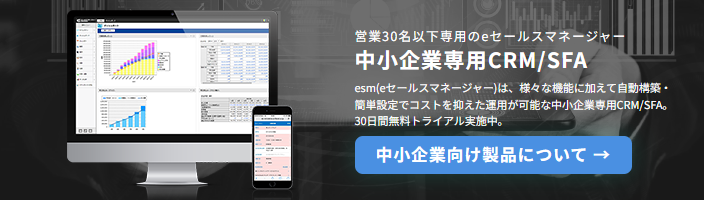スプレッドシートで顧客管理をする方法、メリット・デメリットを解説
Googleスプレッドシートを活用すると、低コストでの顧客管理が可能です。実際にGoogleスプレッドシートで管理表を作成し、活用している企業は少なくありません。しかし、効果的な管理方法が分からず悩んでいる方も多いのではないでしょうか。
この記事ではGoogleスプレッドシートで顧客管理する方法やメリット・デメリットなどについて解説します。Googleスプレッドシート以外のおすすめのツールも紹介しているので、参考にしてください。
このページのコンテンツ
Googleスプレッドシートで顧客管理は可能か
Googleスプレッドシートは表計算ソフトですが、多様な機能を備えており、顧客管理にも十分に活用可能です。
たとえば、フィルタ機能や条件付き書式などを用いてデータの視認性を高めたり、Web上でチームメンバーと簡単に情報共有したりできるため、効率的な管理ができます。Excelと操作が似ているため、操作に困ることもほとんどないでしょう。
営業において顧客管理が重要な3つの理由
営業で成果を上げるためには、適切な顧客管理が欠かせません。顧客のニーズや背景を正確に理解し、商談の段階を把握して適切にアプローチすることで、成約率の向上が期待できます。
ここでは、営業において適切な顧客管理が不可欠である理由を3つ紹介します。
効率的な営業活動ができる
適切な顧客管理をしなければ、営業活動を効率的に行うことはできません。近年は、インターネットの普及によって、商品やサービスの選択肢や流入経路が増え、顧客のニーズや行動パターンも多様化・複雑化しています。そのため、勘や経験に頼るだけでは、効果的な営業活動をすることは難しくなっています。
新規顧客に対しては、実施したアプローチとその反応をデータ化して蓄積し、分析することで有効な施策を打つことが可能です。既存顧客に対しても、これまでの購入履歴や行動傾向をデータ化して分析することで、個別に効果的なアプローチができるでしょう。また、休眠顧客を掘り起こしてアプローチする際にも顧客管理が役立ちます。
顧客関係が強化しやすくなる
顧客管理を適切に行うと、一人ひとりのニーズや課題を的確に把握できるようになり、質の高い提案が可能になります。また、顧客ごとの購入履歴や問い合わせ内容を管理することで、適切なフォローアップも可能です。こうした積み重ねは、顧客との信頼関係構築につながります。結果として、長期的な取引を確保でき、売上の安定化に寄与するでしょう。
とくに、昨今はサブスクリプションサービスが隆盛です。サブスクリプションサービスは顧客が解約するまで安定的な収益が見込めます。提供企業は、解約されないように顧客満足度を維持・向上させるアプローチが欠かせません。有効なアプローチをする際も、顧客管理が役立ちます。
営業力を強化できる
顧客管理を適切に行い、組織内で情報を共有しておくと、チーム全体の営業力の強化につながります。たとえば、担当者が変更になった場合もスムーズな引き継ぎが可能です。
また、営業社員によって得意分野や視点は異なるものです。たとえば、技術的な知識に強い社員もいれば、経営課題に対する解決策の提案が得意という社員もいるでしょう。そこで、チームで顧客に関する情報を共有し、ニーズや課題に応じて別のメンバーが協力することで、より最適なアプローチが可能になります。これによりチーム全体での成約率の向上につながるでしょう。
Googleスプレッドシートを使って顧客管理をするメリット
Googleスプレッドシートを活用すると、コストを抑えつつ、柔軟で効率的な顧客管理ができるなど、さまざまなメリットがあります。
ここでは、Googleスプレッドシートを用いた顧客管理のおもなメリットを4つ紹介します。
低コストでできる
Googleスプレッドシートは、Googleアカウントさえあれば基本的に無料で使えるため、コストがほとんどかかりません。もちろん、無料でも顧客管理に必要な基本的な機能は備えています。
仮に、新たな管理ツールを導入すると、初期の導入費用や月額料金が必要です。Googleスプレッドシートなら、必要な機能をカスタマイズしながら無料で運用できます。
機能を新たに覚える必要がない
GoogleスプレッドシートはExcelと似たインターフェイスで、操作性も類似しています。日本の企業で働く従業員の多くは、業務でExcelを触ったことがあるでしょう。Excelに慣れていれば、Googleスプレッドシートを導入しても操作でつまずく可能性はほとんどありません。
新たに操作を覚える負担が少ない点も、Googleスプレッドシートのメリットです。
アクセスしやすい
Googleスプレッドシートに入力したデータはクラウド上に保存されます。そのため、パソコンだけでなく、スマートフォンやタブレットなどインターネット接続している端末があれば、いつでもどこからでもアクセス可能です。
営業社員が取引先に出向く途中で顧客情報を確かめたり、商談後にすぐに報告書をまとめたりもでき、業務効率化にもつながります。
簡単に共有できる
複数のユーザーとリアルタイムで共有でき、編集が反映される点はGoogleスプレッドシートの大きな強みの一つです。営業チーム全体で一つの顧客情報を管理し、常に最新のデータを反映させられるため、情報の伝達漏れや重複入力が防げます。
「閲覧のみ」「編集可能」といった権限設定もできるため、適切な管理ができ、どれが最新の情報かわからないといったことが起こりません。
Googleスプレッドシートを使って顧客管理をするデメリット
顧客管理をGoogleスプレッドシートで行う場合、多くのメリットがある一方で、いくつかのデメリットも存在します。効果的に活用するためには、メリットだけでなくデメリットも理解しておくことが大切です。
ここでは、おもなデメリットを3つ紹介します。
顧客管理に特化したツールではない
本来、Googleスプレッドシートは表計算ソフトです。機能を活用することで、顧客管理やプロジェクトの進捗管理などさまざまなシーンで使えるようになるものの、営業活動を効率化するための専用機能は備えていません。
顧客管理をする際も、使う機能をユーザー自身で設定する必要があります。蓄積されたデータは分析し活用してこそ意味がありますが、機能的に限界がある点は、Googleスプレッドシートで顧客管理する際のデメリットと言えるでしょう。
大量のデータを扱うと動作が遅くなる
小規模な顧客管理表であれば問題ないケースが多いものの、何万件のような大量の顧客データを扱うと動作が遅くなる点も、Googleスプレッドシートのデメリットです。また、複雑な関数やフィルタを多く使うと処理速度が低下することも少なくありません。
効率向上を目的とした顧客管理が、速度低下によってかえって業務の能率を下げてしまう可能性があります。大量のデータを扱う予定がある場合や、複雑な処理をさせたい場合は、Googleスプレッドシート以外のツールの導入を検討することも必要です。
別シートのデータ参照機能が使えない
Googleスプレッドシートには多数の便利な機能が搭載されていますが、Excelにある「参照機能」(別のブックやシートのデータを引っ張ってくる機能)がありません。そのため、異なるシート間でのデータ統合や、自動同期ができず、業務で複数のファイルを扱う際に不便に感じることがあります。
とくに、多くのデータを扱うケースや複数の担当者がそれぞれファイルを管理しているようなケースでは、この制約が作業効率に大きく影響する可能性があります。
なお、IMPORTRANGE 関数を使えば、Googleスプレッドシートでもほかのシートのデータを使うことができますが、慣れていないと手間がかかり、扱いにくいでしょう。
Googleスプレッドシートで顧客管理を行う際の流れ
Googleスプレッドシートで顧客管理を行う際の流れを紹介します。
- 表で管理する項目を決めておく
- Googleスプレッドシートにアクセスし作表する
- 入力ルールを設定する
- フィルタや並べ替えを設定する
- 共有設定し複数人で活用できるようにする
それぞれのステップについて詳しく解説するので、参考にしてください。
1.表で管理する項目を決めておく
顧客管理表を作成する際は、先に表に入力する項目を決めておく必要があります。営業活動をスムーズに進めるために必要な情報を整理し、効率的に活用できる項目を選びましょう。
管理表に入力する基本的な項目としては、以下があります。
【BtoCの場合】
- 顧客名
- 性別
- 年齢
- 生年月日
- 電話番号
- メールアドレス
【BtoBの場合】
- 会社名
- 担当者名
- 担当者の部署名
- 電話番号
- メールアドレス
顧客の特徴を把握できるよう、属性を記載できるようにするとよいでしょう。営業活動の管理には、以下の項目もあると便利です。
- ステータスや契約状況
- 問い合わせ内容や商談履歴
過去の商談におけるやり取りや提案内容などを記録しておくと、次のフォローアップがスムーズにできます。契約状況がわかる項目があると、契約の更新タイミングがすぐに把握でき、適切なフォローができるでしょう。
とはいえ、管理項目が多すぎても、管理が複雑化し、入力が負担になる可能性も考えられます。関係するチームのメンバーとも話し合い、細分化しすぎないよう注意しながら必要な項目を決定しましょう。
2.Googleスプレッドシートにアクセスし作表する
ここでは、管理表の作り方を解説します。Googleスプレッドシートにアクセスし、新規シートを開きましょう。利用にはGoogleアカウントが必要なため、持っていない場合は先に作成しておきます。
Googleのトップページにいき、右上をクリックしてください。
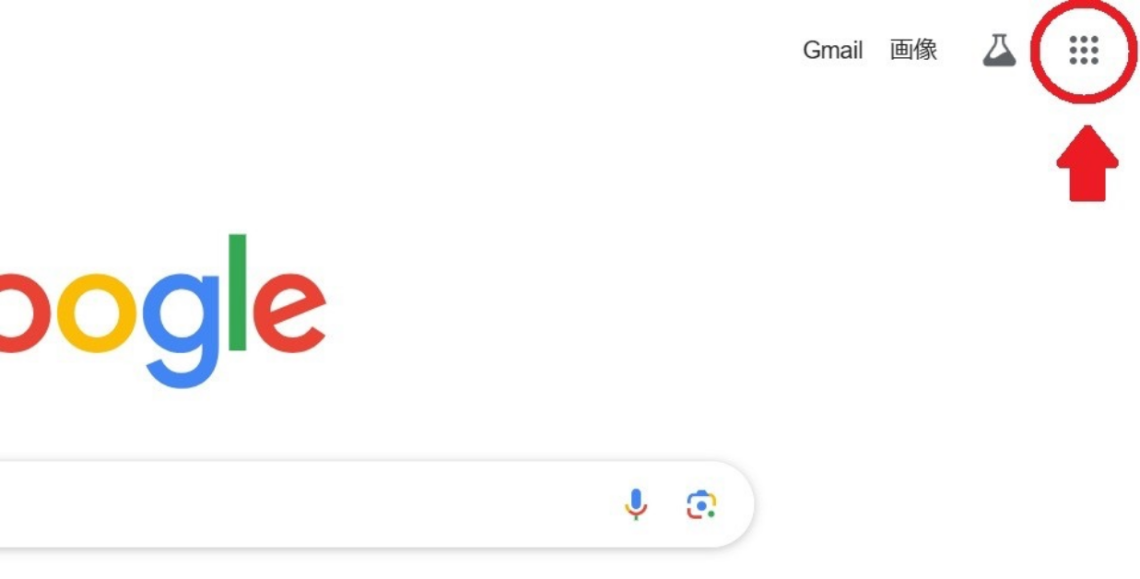
「Googleスプレッドシート」を選ぶと、以下の画面が出るので左端の「空白のスプレッドシート」を選びましょう。
なお、横に並んでいるのは無料で使えるテンプレートです。右上の「テンプレートギャラリー」をクリックすると、さまざまなテンプレートが表示されるので、必要に応じて選んでください。
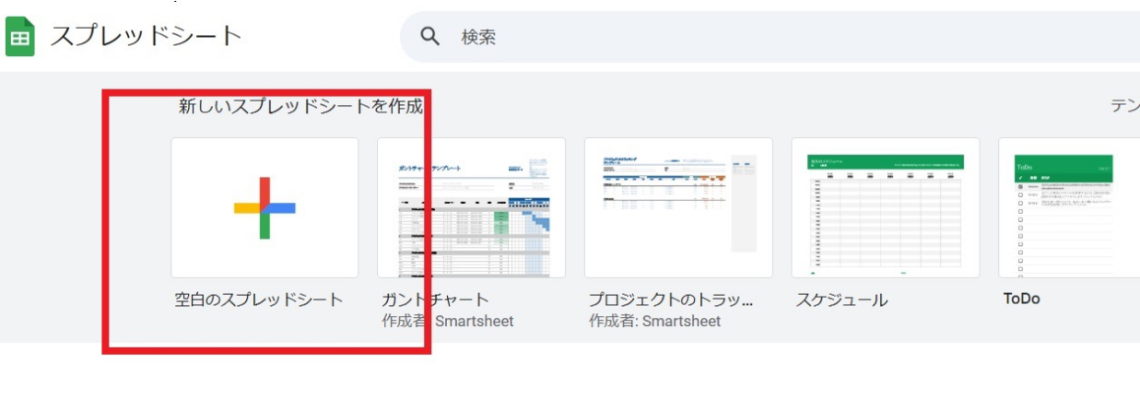
「空白のスプレッドシート」をクリックすると、以下のシートが開きます。これがGoogleスプレッドシートの新規シートです。左上の「無題のスプレッドシート」をクリックし、わかりやすいシート名に変更しておきましょう。
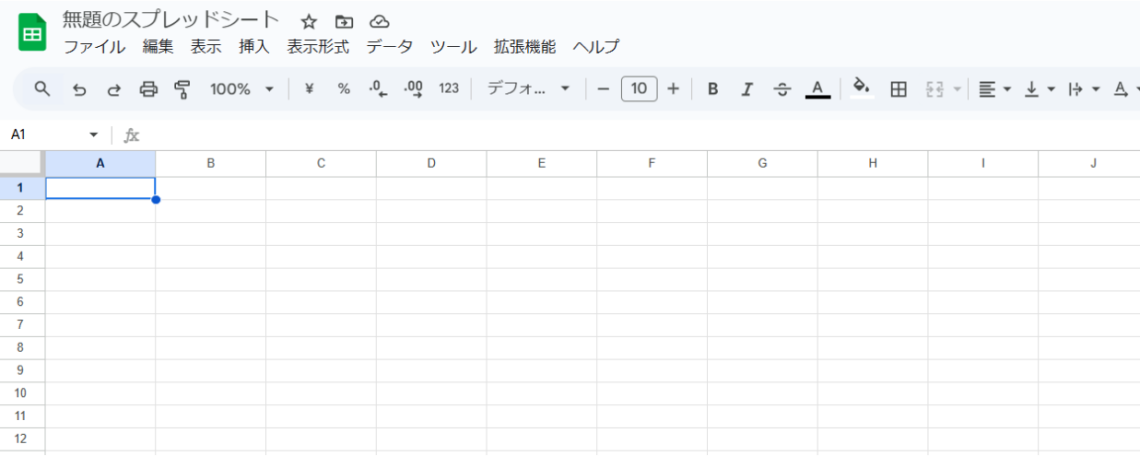
続いて、1で決めた項目を順次入力していきます。項目が入力できたら、罫線を引いたり、セルに色を付けたりして、視認性を高めていきましょう。
なお、GoogleスプレッドシートはExcelのように保存操作を行わなくても自動で保存されます。入力したあとに何もしなくてもデータは消えません。
3.入力ルールを設定する
項目を入力したら、「固定」を設定しておきましょう。固定とは、スクロールした際に特定のセルが流れないようにする機能です。設定しておくと、下や右端にあるデータをチェックするために大きくスクロールした際も、上や左側のセルに入力した項目名が残るため、なんのデータか把握しやすくなります。
設定は、メニューバーから「表示」を選び、表示されたリストの「固定」をクリックしましょう。何行・何列を固定したいかを指定すれば、設定完了です。
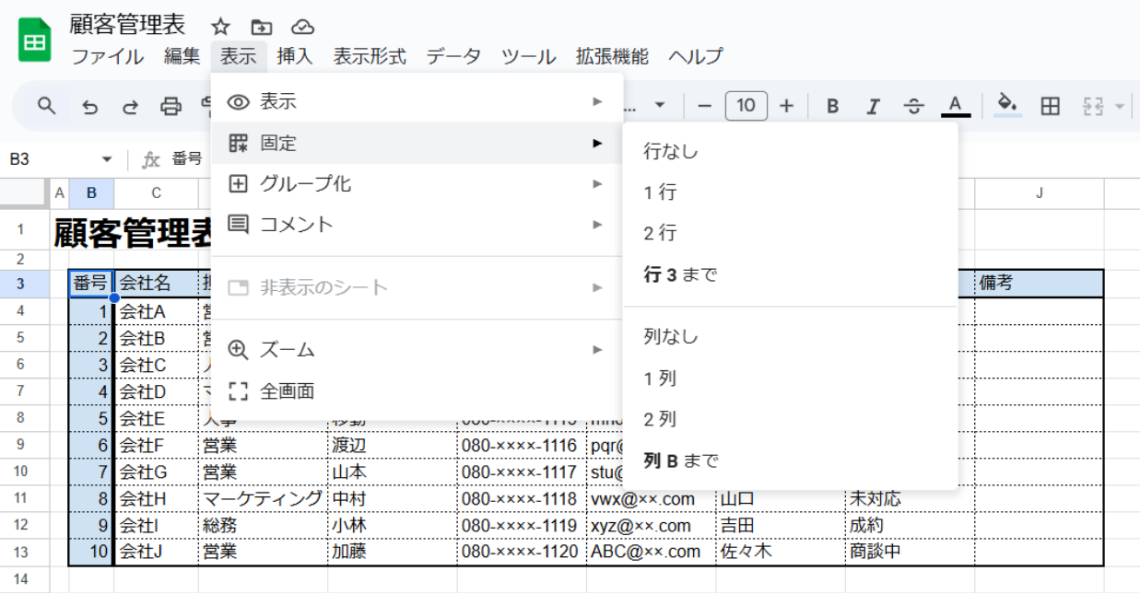
↓
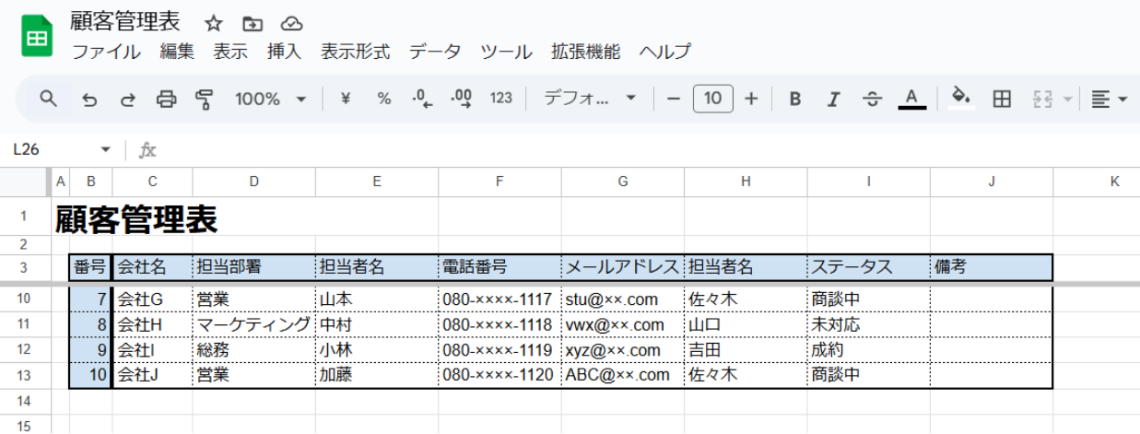
※下にスクロールしても、項目が残り、なんのデータかすぐに把握できる
次に、入力ルールを設定しましょう。ルールを統一し、データの整合性を保つことが重要です。たとえば、以下について決めておくとよいでしょう。
- 電話番号の書き方(ハイフンありなしなど)を統一する
- 可能な項目はプルダウンリストを設定する
電話番号は、そのまま入力すると先頭の0が消えるため、入力欄を選択後、「123」のアイコンを選び「書式なしテキスト」を設定しておきましょう。
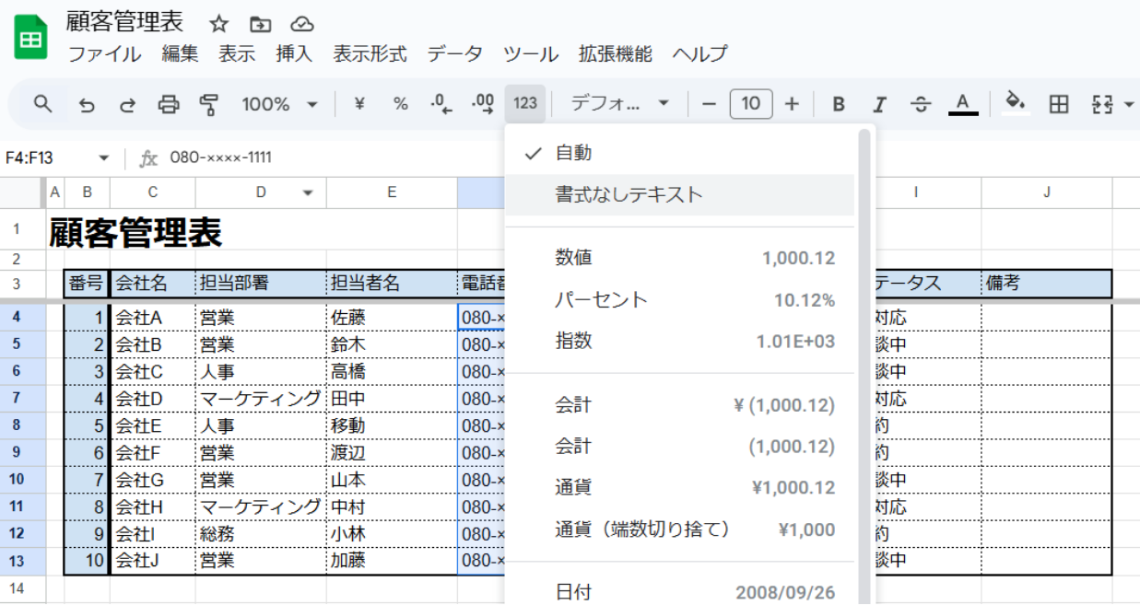
プルダウンリストは、設定したい範囲を選択後、メニューバーの「挿入」→「プルダウン」を選び、選択肢を入力すると設定可能です。
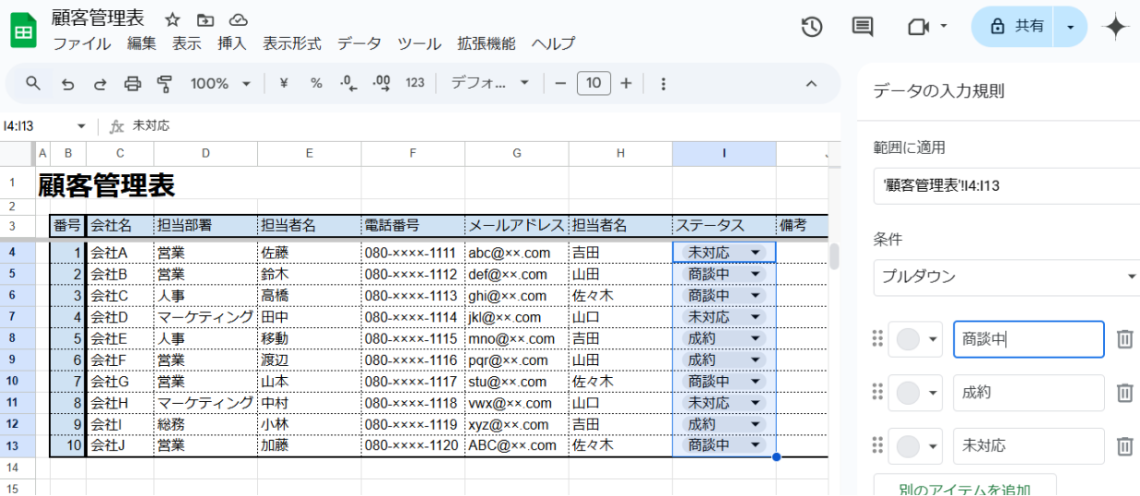
ルールを決めて入力すると、検索やフィルタリングがしやすくなります。
4.フィルタや並べ替えを設定する
顧客データの数が少ないうちはあまり問題ありませんが、増えてくると、必要な情報をすばやく見つけることが難しくなります。必要なデータをスムーズに抽出するのに便利なのが「フィルタ」機能です。
フィルタは、特定の条件に合うデータのみを表示させる機能で、大量の顧客情報があっても効率的に管理できます。たとえば、「未対応の顧客のみ表示」「特定の会社のみ表示」「直近1か月で対応が必要な顧客のみ表示」といった活用が可能です。
フィルタを設定する際は、該当の表全体を選択し、メニューバーの「データ」から「フィルタ作成」を選んでクリックします。または、ツールバーにある「漏斗のマーク(フィルタアイコン)」のクリックでも構いません。すると、各列の先頭に小さな三角形のアイコンがつきます。
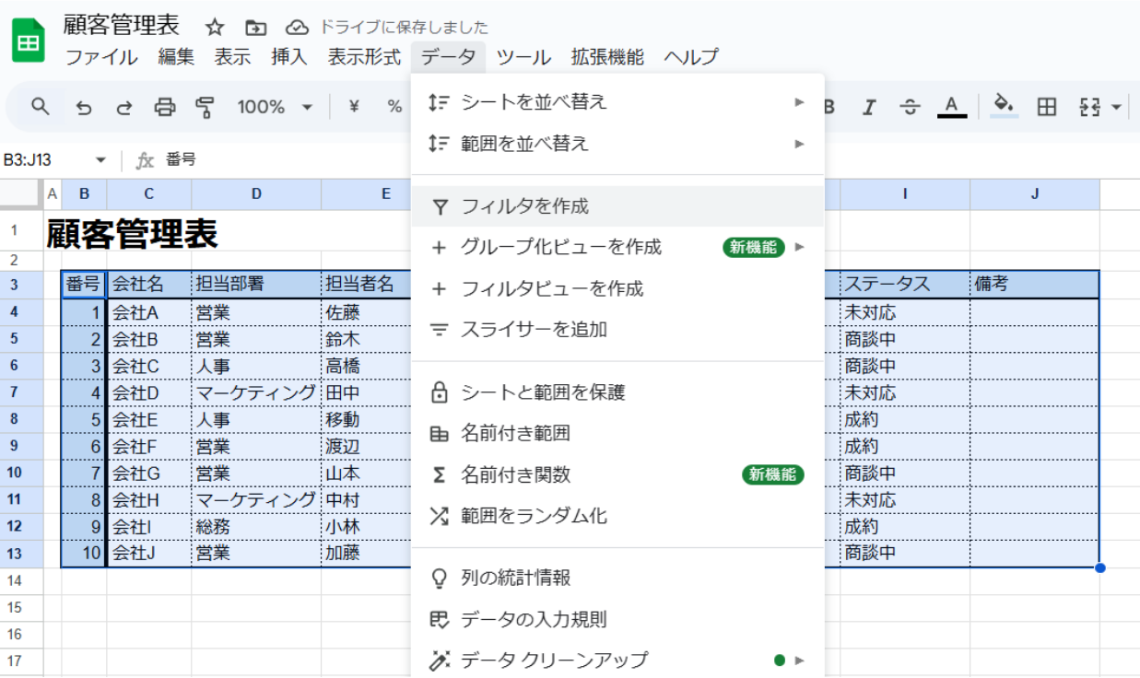
フィルタをかけたい列の三角マークをクリックし、検索ボックスに必要な情報のワードを入力するか、チェックボックスで表示したい値を選びましょう。OKを選ぶと、条件に一致するデータだけが表示されます。
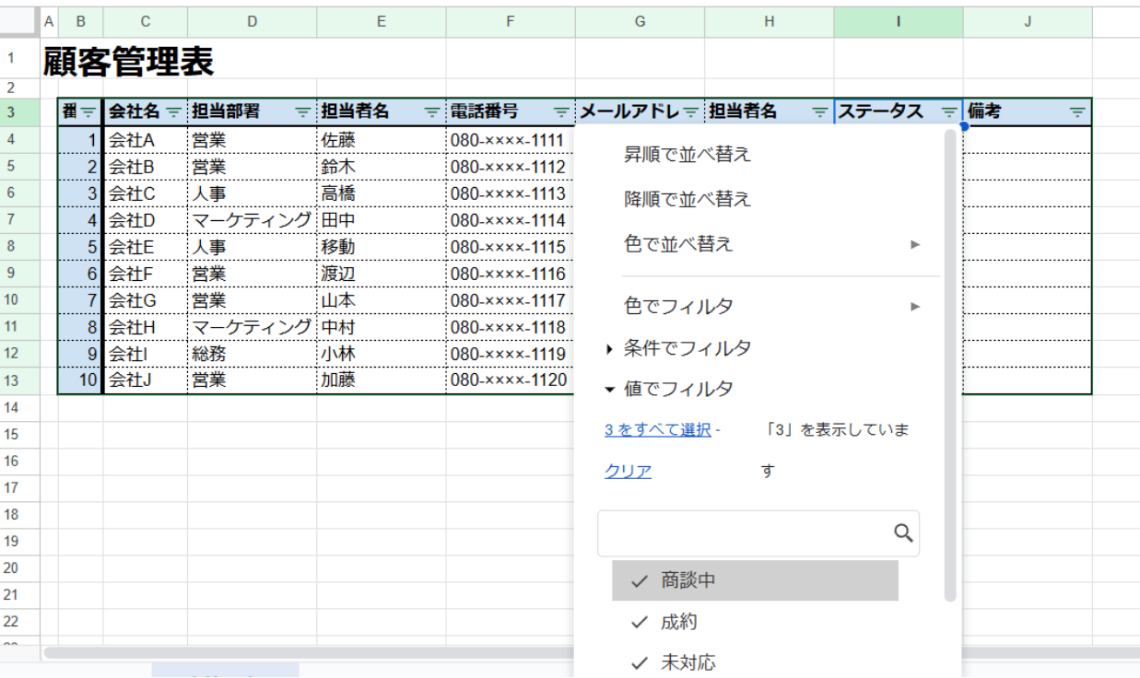
↓
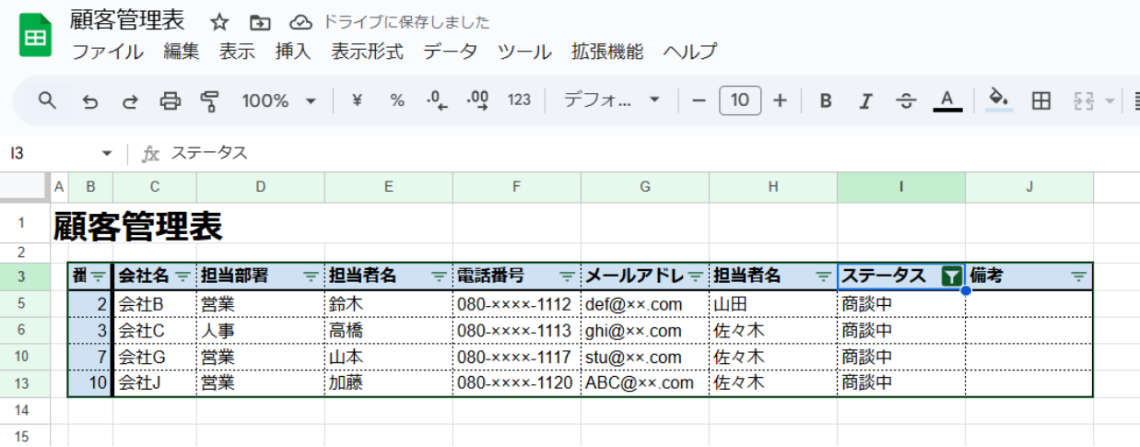
また、並べ替え機能を使うと、営業担当者ごとにデータを表示するといったことが可能になります。並べ替えたいデータの入ったセルをクリックし、「データ」メニューから「シートを並べ替え」を選びましょう。
5.共有設定し複数人で活用できるようにする
Googleスプレッドシートの強みは、リアルタイムで複数のユーザーが同時に閲覧したり編集したりできる点です。編集はリアルタイムで反映され、あとで履歴をたどることもできるため、どのデータが最新かわからなくなったり重複したりすることがありません。
ただし、複数人でシートの編集をするには設定が必要です。右上にある「共有」ボタンをクリックしましょう。
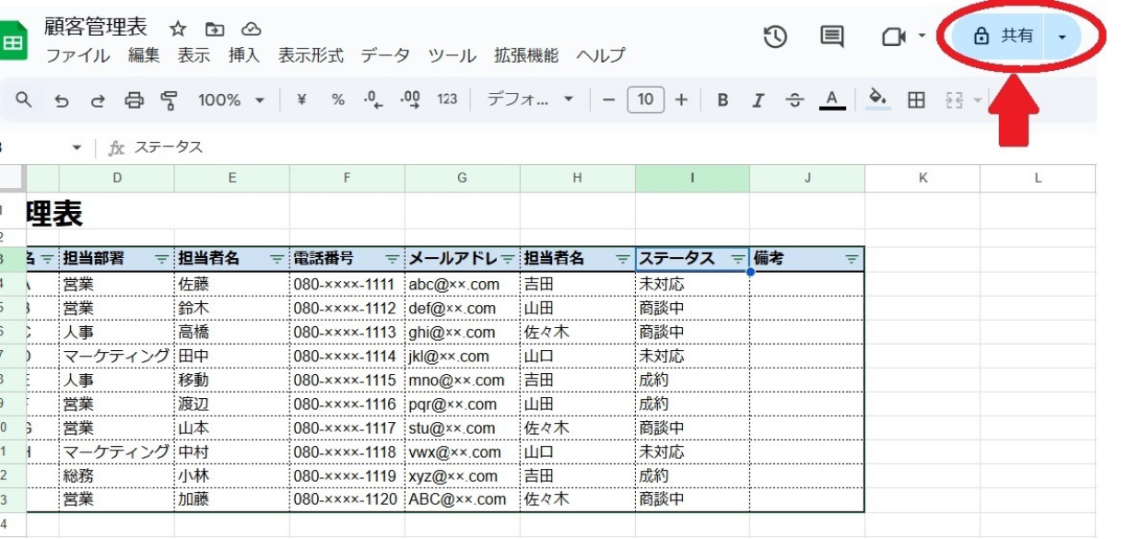
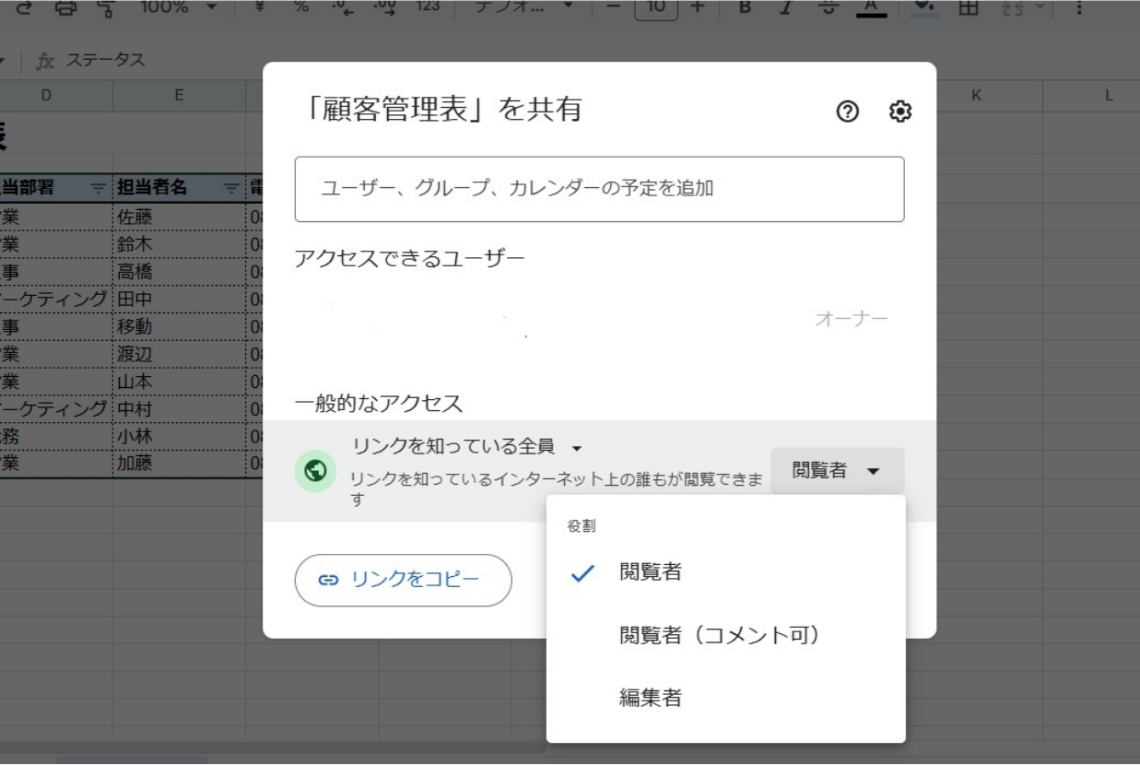
設定の手順は2つあります。
1.「ユーザー、グループ、カレンダーの予定を追加」に相手のメールアドレスを設定し、権限を選択して「送信」をクリックする
2.「一般的なアクセス」で「リンクを知っている全員」を選びし、権限を設定後、リンクをコピーしてメールなどで配布する
権限設定には以下の種類があります。
- 閲覧者(見るだけ)
- コメント可(コメントできるが編集不可)
- 編集者(データの追加・編集・削除が可能)
「編集者」を選ぶと誰でも内容を変更できるため、信頼できるメンバーのみに許可しましょう。
1は、少数のメンバーで共有する場合におすすめの方法です。人数が多い場合は、2のほうが共有しやすいでしょう。情報の漏洩には十分注意してください。
Googleスプレッドシート以外の顧客管理ツール3選
顧客管理は、Googleスプレッドシート以外にもさまざまな専用ツールがあります。導入にあたっては費用が発生しますが、活、以下のようなメリットがあります。
- 顧客情報が一元化できる
- データの分析機能が充実している
- 外部ツールとの連携ができる
- セキュリティ面でのリスクが少ない
本格的な顧客管理ツールを使うと、扱うデータの量が増え、商談履歴や問い合わせ内容、契約状況といった重要な情報をスムーズに一元管理することが可能です。また、蓄積した情報を分析する機能が充実しています。営業戦略を立てる際、効果的に活用できるでしょう。
既存ツールとの連携が簡単にできるものも数多くあります。組織の基幹システムや他部署で活用しているツールと連携でき、業務効率を向上させられるでしょう。
ここでは、おすすめの営業管理ツールを3つ紹介します。
eセールスマネージャー
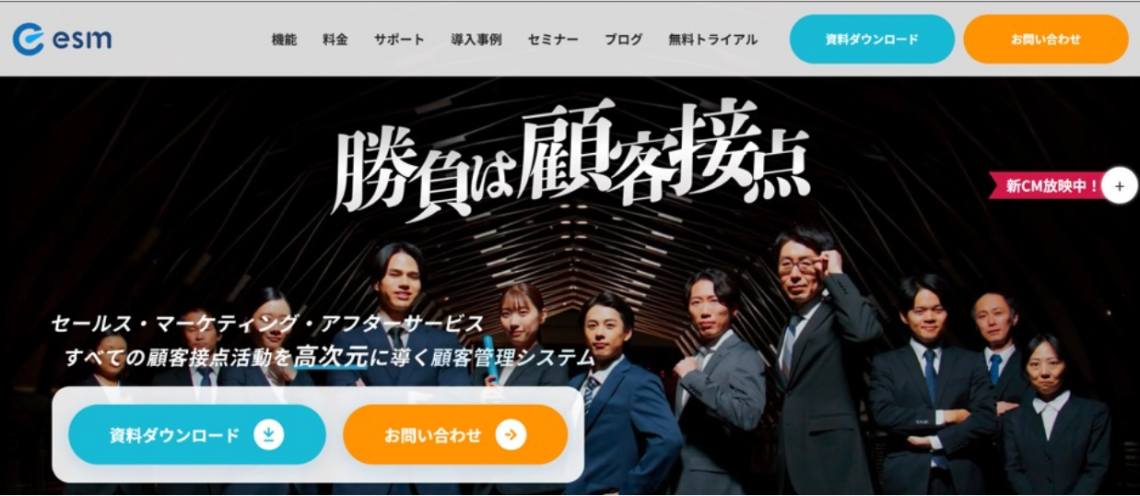
(引用:esm(eセールスマネージャー) 引用日 2025/3/18)
eセールスマネージャーは、ソフトブレーン株式会社が提供する、充実した機能を備えた営業支援ツールです。マーケティング支援機能も充実しています。
優れた操作性が魅力の一つで、ダッシュボードにすべての機能が集約され、気になるポイントをクリックすれば具体的な情報ページにアクセスできます。必要な情報だけを得られるため、無駄がありません。
また、「今アプローチすべきはどの顧客か」「どのような活動を打つべきか」などスムーズな状況把握ができ、効果的な営業活動につながります。
権限設定とデバイスの端末認証で、セキュリティ面も安心です。
導入から運用が定着するまで、専属チームによる徹底的なサポートがある点も、eセールスマネージャーの魅力です。充実した機能と手厚いサポートにより利用継続率95%と高い数字を誇ります。
| 会社 | ソフトブレーン株式会社 |
| 費用 | Starter:月額1,500円 Basic:月額3,500円 Enterprise:月額1万1,000円※税抜き |
| おもな機能 | 顧客管理 名刺のデジタル化 商談管理 予実管理・グラフ分析 地図機能 スケジュール管理 案件管理 日報管理 |
| 無料トライアルの有無 | あり(30日間の無料お試し) |
| おすすめポイント | わかりやすく操作しやすいシンプルな画面 すべての情報がダッシュボードに集約され、一目で必要なデータをキャッチ可能 専用アプリの活用で、デバイス1台で情報の収集や登録が可能 他社製のシステム・機能と連携可能 マーケティング支援機能も充実 マルチデバイスに対応 |
詳細はこちら→eセールスマネージャー
Sales Cloud
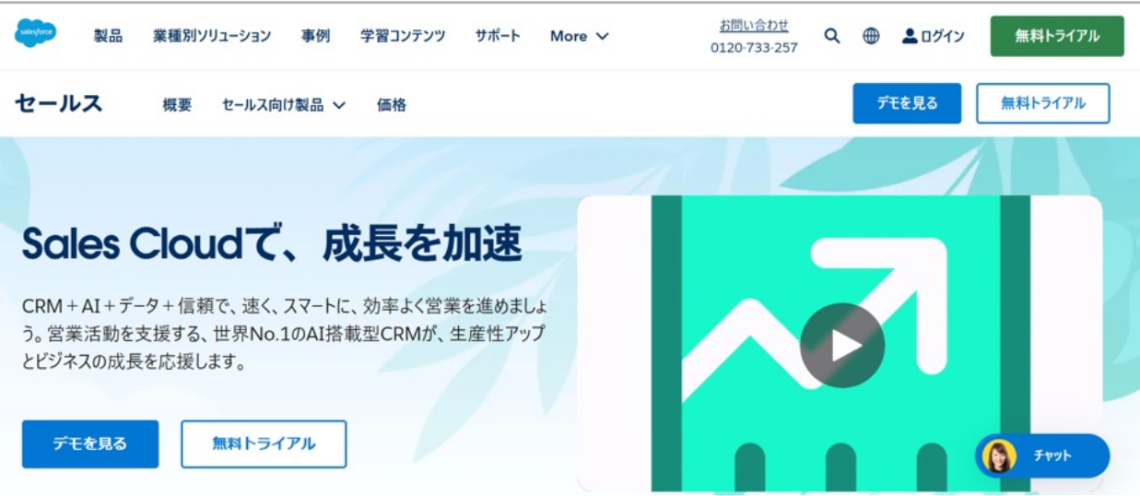
(引用:Salesforce 引用日 2025/3/18)
Sales Cloudは、世界中で利用されている営業支援ツールです。アメリカ生まれのツールで、日本では株式会社セールスフォース・ジャパンが提供しています。中小企業から大手企業までさまざまな業種で活用され、Salesforceのサービスを活用している企業は世界で15万社以上です。
5つの基本プランに加え、さまざまなオプションがあり、必要に応じて機能を拡張できます。
優れた多彩な機能を搭載しており、システム構築に知見があるユーザーであればカスタマイズ性が高い点も特長です。ただし、多機能すぎて効果的に使いこなせないということにならないよう、自社に必要な機能をしっかり見極めることが大切です。
また、最先端のAI機能(Einstein)を搭載し、データの分析や結果をもとにした戦略を提案してくれるのも、SalesCloudの特徴です。ただし、Einsteinを使うためには、追加料金(月額9,000円/1ユーザー)が必要です。
| 会社 | 株式会社セールスフォース・ジャパン |
| 費用 | Starter:月額3,000円 Pro Suite:月額 1万2,000円 Enterprise:月額1万9,800円 Unlimited:月額3万9,600円 Einstein 1 Sales:月額6万円 ※税抜き・年間契約 |
| おもな機能 | 営業活動の管理 顧客管理 予実管理 見積書作成 外部ツールとの連携 レポートの作成 |
| 無料トライアルの有無 | あり(30日間の無料お試し) |
| おすすめポイント | 最先端のAIを搭載 豊富な機能を搭載 直感的にわかりやすいダッシュボード 機能豊富なプラグインで拡張しやすい 公式サイトにSalesforceの使い方を学べるコンテンツを掲載 |
詳細はこちら→Sales Cloud
Kintone
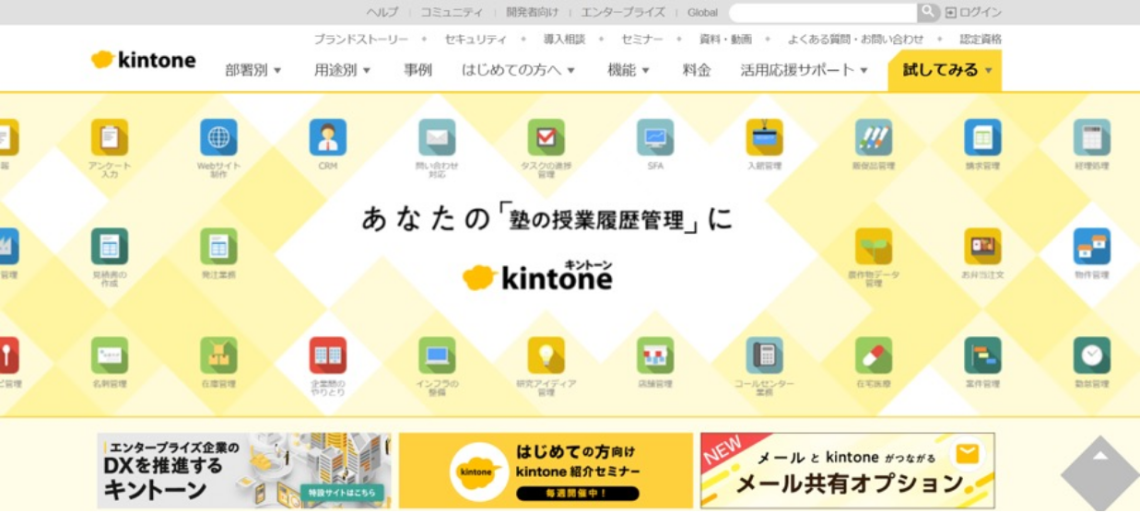
(引用:Kintone 引用日 2025/3/18)
Kintoneは、サイボウズ株式会社が提供する多機能な業務ツールです。「アプリ」と称する業務システムを選んでセットし、用途に合わせたカスタマイズができるのが大きな特徴です。拡張機能も豊富にそろっています。
日報や問い合わせ管理、タスク管理など多様なアプリがあり、そこに入力したデータは蓄積し、集計したりグラフ化したりすることが可能なのも、Kintoneの魅力です。
セキュリティ面では、想定外のアクセスをシャットアウトする、接続できる端末を制限する(有料)、2要素認証、細かい権限設定といった対策が施されています。
サイボウズから直接購入することもできますが、代理店に連絡すると相談から運用後のサポートまで一貫してお任せできます。気になる場合は、まずは30日間の無料トライアルを試してみてはいかがでしょうか。
| 会社 | サイボウズ株式会社 |
| 費用 | ライトコース:月額1,000円/1ユーザー スタンダードコース:月額1,800円/1ユーザー ワイドコース:月額3,000円/1ユーザー※税抜き |
| おもな機能 | 選択式アプリ(日報、案件管理、問い合わせ管理、タスク管理、交通費申請など) 専用拡張機能サービス(帳票出力、見積作成、経費精算など) リマインド通知あり 他言語対応 マルチデバイス対応 |
| 無料トライアルの有無 | あり(スタンダードコースの30日間無料お試し) |
| おすすめポイント | アプリや拡張機能が豊富で、用途にあわせて設定できる プログラミング不要で簡単に機能を拡張できる スタンダードコースで無料お試し期間がある メール、電話、チャットによるサポートを受けられる 他言語対応 |
詳細はこちら→Kintone
営業を効率化するなら
適切な顧客管理を行い、効果的に営業を実現するためには、Googleスプレッドシートよりも専用ツールの導入がおすすめです。とはいえ、せっかく導入したにもかかわらず、使いこなせなければ意味がありません。
その点、eセールスマネージャーは導入した企業の利用継続率95%を達成しています。日本の商習慣や企業文化にマッチした機能、直感的に操作できるわかりやすさ、そして丁寧で充実したサポート体制によるものと言えるでしょう。
30間の無料トライアルがお試しいただけます。顧客管理や営業活動を効果的に行いたいとお考えの方は、ぜひ体験してみてはいかがでしょうか。
まとめ
Googleスプレッドシートを使った顧客管理の方法について解説しました。Googleスプレッドシートは操作がわかりやすいため導入しやすく、コストをかけずに運用することが可能です。一方で、複雑な処理をさせると速度が遅くなったり、高度な分析は難しかったりする面もあります。
営業活動を効率化したいなら、本格的な営業支援ツールを導入するのがおすすめです。営業活動に必要な情報を一元的に管理できるため、GoogleスプレッドシートやExcelで作ったファイルをあれこれと探す必要がありません。
eセールスマネージャーは、離脱率が低く、多くの企業が導入を継続している営業支援ツールです。効果的な営業活動による売上増加を目指すためにも、ぜひ導入を検討してみてはいかがでしょうか。